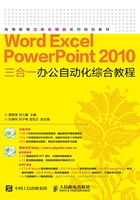
1.4.4 设置字体格式
设置字体格式主要包括对字体、字号、字形等进行设置,主要通过“字体”工具栏和“字体”对话框进行设置,其具体操作如下( :光盘\微课视频\第1章\设置字体格式.swf)。
:光盘\微课视频\第1章\设置字体格式.swf)。
STEP 1 选择标题文本,在【开始】/【字体】组的“字体”下拉列表中选择“方正粗黑宋简体”选项,在“字号”下拉列表中选择“20”选项,如图1-24所示。
STEP 2 保持文本的选择状态,在“字体”组中单击“字体颜色”按钮 右侧的下拉按钮
右侧的下拉按钮 ,在打开的下拉列表中选择“红色”选项,如图1-25所示。
,在打开的下拉列表中选择“红色”选项,如图1-25所示。

图1-24 设置字体大小

图1-25 设置字体颜色
STEP 3 选择正文文本,单击鼠标右键,在弹出的快捷菜单中选择“字体”命令,打开“字体”对话框,如图1-26所示。
STEP 4 选择“字体”选项卡,在“中文字体”下拉列表中选择“楷体”选项,在“字形”下拉列表中选择“常规”选项,在“字号”下拉列表中选择“五号”选项,单击 按钮,如图1-27所示。
按钮,如图1-27所示。

图1-26 选择正文文本

图1-27 设置字体样式
STEP 5 选择“时间:”文本,按住【Ctrl】键依次选择所有冒号前(包括冒号)的文本,如图1-28所示。
STEP 6 单击鼠标右键,在打开的快捷菜单中单击“加粗”按钮 ,将选择的文本加粗,如图1-29所示。
,将选择的文本加粗,如图1-29所示。
STEP 7 选择落款文字,单击“加粗”按钮 ,将选择的文字加粗,并单击“缩小字体”按钮
,将选择的文字加粗,并单击“缩小字体”按钮 ,将字体缩小一个字符,如图1-30所示。
,将字体缩小一个字符,如图1-30所示。

图1-28 选择冒号前的文本

图1-29 文字加粗
多学一招
如果不知道应将文本设置为多大的字号,而依次选择不同的字号比较费时,可以先选择文本,然后按【Ctrl+]】组合键逐渐放大字号,或按【Ctrl+[】组合键逐渐缩小字号。
STEP 8 返回文本编辑区,可查看文本格式设置完成后的效果,如图1-31所示。

图1-30 对落款文字进行字体设置

图1-31 查看设置后的效果
知识提示
在Word中输入文本时,其默认的中文字体为“宋体”,英文字体为“Calibri”,通常为了文档的美观,会将英文字体设置为常规文字,字号为“5号”。